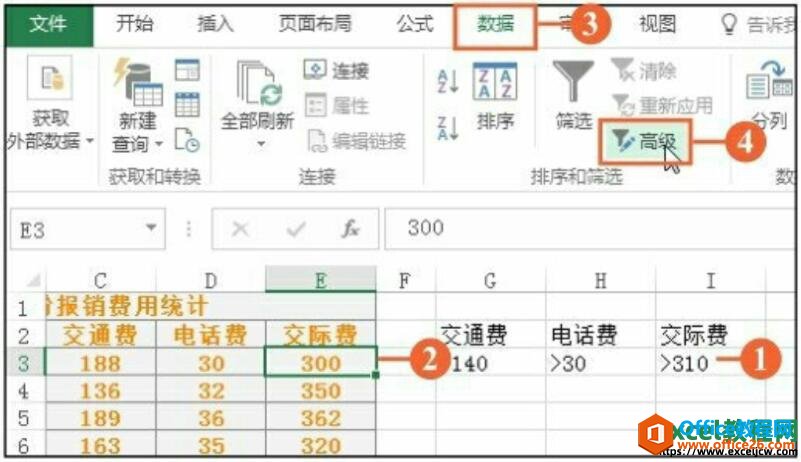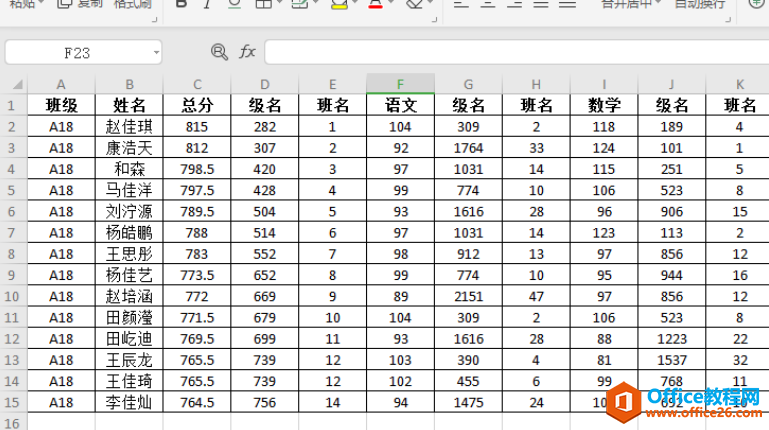要筛选出进货数量大于等于20,且进货数量排在前四名的进货记录,要求筛选后保留编码、进货数量和金额三个字段,存放在制定区域。

1、设置条件区域、在进货统计表选择空白单元格区域L9:M9,输入字段,然后设置单元格区域L9:M9的边框。使用同样的方法设置筛选结果存放区域,如图。
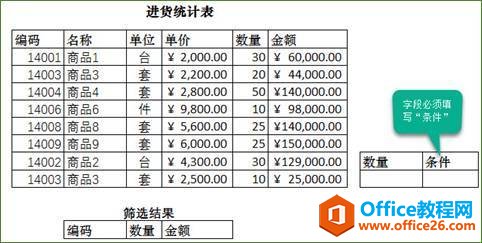
2、选中L10单元格,在单元格输入“=">=20""”,按Enter键确认。选中M10单元格,在单元格输入“=I3>=LARGE($I$3:$I$14,4)“,按Enter键确认,如图。

Excel2016 条件格式 概述
excel2016当满足指定条件时,自动将单元格设置成相应格式。在样式选项卡里点击条件格式,在下拉菜单选择需要显示的条件格式。对年龄大于50的设置为绿色如果想要取消这些条件格式,点击
3、选中B2:J11单元格区域,在“数据”菜单选项卡中“排序和筛选”组单击“高级”按钮,弹出“高级筛选”对话框。
4.在“方式”区域选中“将筛选结果复制到其他位置”单击按钮;单击“条件区域”右侧的折叠按钮,选择L9:M10区域;单击“复制到”右侧按钮,选择C15:E15区域,单击确定,即得到筛选结果,如图。


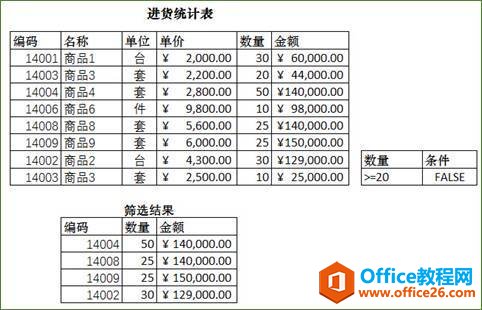
excel 高级筛选 教程的下载地址:
Excel2016 筛选 教程
excel2016筛选可以快速地找出符合要求的数据。在编辑选项卡或或数据选项卡找到筛选按钮,点击后标题行会有向下三角形按钮,展开后可根据需要进行选择要筛选的数据。